- Հեղինակ Jason Gerald [email protected].
- Public 2023-12-16 11:18.
- Վերջին փոփոխված 2025-01-23 12:20.
Այս wikiHow- ը սովորեցնում է ձեզ, թե ինչպես ընտրել և համաժամեցնել ձեր աշխատասեղանի համակարգչում պահվող բովանդակությունը (օրինակ ՝ երաժշտություն, ֆիլմեր և հեռուստահաղորդումներ) ձեր iPhone- ի հետ:
Քայլ
Մեթոդ 1 -ը ՝ 2 -ից ՝ համաժամեցում USB- ի միջոցով
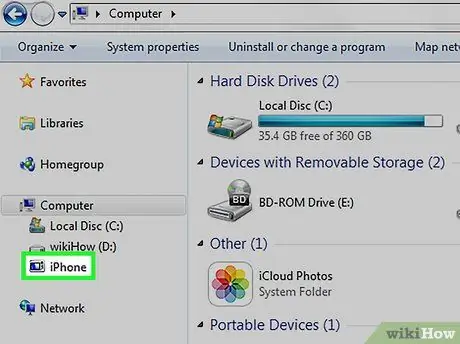
Քայլ 1. Միացրեք iPhone- ը աշխատասեղանին:
Օգտագործեք USB մալուխը, որն ուղեկցվել է սարքի գնման փաթեթով:
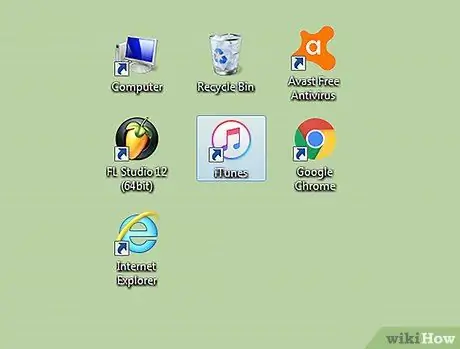
Քայլ 2. Բացեք iTunes- ը:
Այս ծրագիրը նշվում է երաժշտական նոտայի պատկերակով:
Երբ iPhone- ը համակարգչին միացնեք, iTunes- ը կարող է ինքնաբերաբար սկսվել:
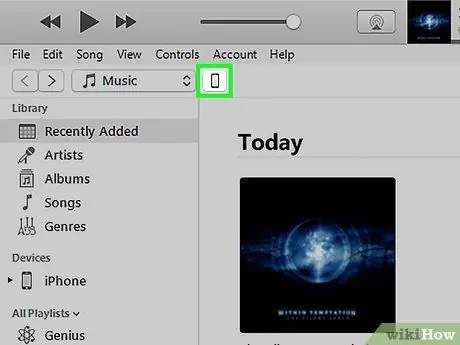
Քայլ 3. Կտտացրեք iPhone- ի պատկերակին:
Այն գտնվում է iTunes պատուհանի վերին ձախ անկյունում:
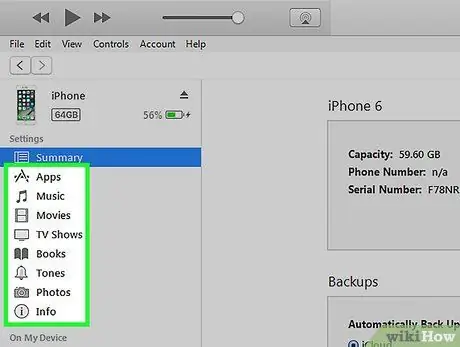
Քայլ 4. Ընտրեք այն բովանդակությունը, որը ցանկանում եք համաժամացնել:
Այն ընտրելու համար կտտացրեք պատուհանի ձախ վահանակի բովանդակության կատեգորիայի վրա, այնուհետ նշեք կամ ապանշեք տարբերակը « Համաժամացնել [բովանդակությունը] »Աջ վահանակի վերևում: Բովանդակության կատեգորիաները, որոնցից կարելի է ընտրել, ներառում են.
- «Sրագրեր» (ծրագրեր): IPhone- ում տեղադրված ծրագրերը ինքնաբերաբար կհամաժամացվեն: Սեղմել " Տեղադրեք " կամ " Հեռացնել »Ծրագրերի կողքին ՝ դրանք iPhone- ից տեղադրելու կամ հեռացնելու համար:
- «Երաժշտություն» (երաժշտություն): Եթե ցանկանում եք, կարող եք ձեր սարքի մնացած պահեստային տարածքը լրացնել ձեր գրադարանից պատահական երաժշտությամբ `նշելով« Ավտոմատ կերպով լրացրեք ազատ տարածություն երգերով »տարբերակը:
- «Ֆիլմեր» (ֆիլմեր):
- «Հեռուստահաղորդումներ» (հեռուստահաղորդումներ):
- «Ձայնագրություններ»:
- «Գրքեր» (գրքեր):
- «Աուդիոգրքեր» (աուդիոգրքեր):
- «Տոններ» (զանգի հնչյուն):
- «Լուսանկարներ» (լուսանկար): Լուսանկարները կարող են համաժամացվել iCloud- ի կամ Photos հավելվածի միջոցով ՝ կախված ձեր iCloud- ի կազմաձևից:
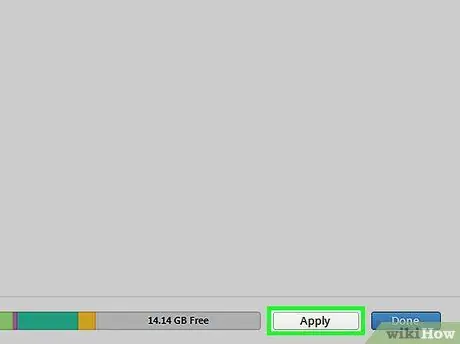
Քայլ 5. Սեղմեք Դիմել կոճակը:
Այն գտնվում է iTunes պատուհանի ներքևի աջ անկյունում: Դրանից հետո ընտրված համաժամացման ընտրանքները կպահվեն:
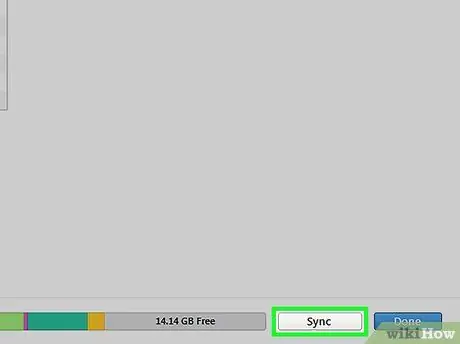
Քայլ 6. Սեղմեք Sync կոճակը:
Այն գտնվում է iTunes պատուհանի ներքևի աջ անկյունում: Դրանից հետո համաժամացման գործընթացը կաշխատի:
- Ստուգեք «Ավտոմատ համաժամեցումը, երբ այս iPhone- ը միացված է» տարբերակը iTunes պատուհանի «Ընտրանքներ» բաժնում ՝ բովանդակությունը համաժամացնելու համար ամեն անգամ, երբ ձեր iPhone- ը ձեր համակարգչին միացնում եք:
- Ձեր iPhone- ից գնված ցանկացած երգ կհայտնվի ձեր iTunes գրադարանում: Երգը կհայտնվի «Գնված» երգացանկում: Եթե օգտագործում եք iCloud- ը, ձեր գնած երգերը ինքնաբերաբար կհայտնվեն ձեր iTunes գրադարանում ՝ առանց համաժամացման անհրաժեշտության:
- Եթե ֆայլը ձեր համակարգչի միջոցով ջնջեք iTunes- ից, ֆայլը ձեր iPhone- ին համաժամացնելուց հետո, այն նաև կջնջվի ձեր սարքից հաջորդ անգամ, երբ սարքը համակարգչին համաժամացնեք:
- Եթե ցանկանում եք ֆայլեր ձեռքով ավելացնել կամ հեռացնել ձեր iPhone- ից, սեղմեք «Ամփոփում» էջի «Ընտրանքներ» բաժնում «Ձեռքով կառավարել երաժշտությունն ու տեսանյութերը» պիտակով վանդակը:
Մեթոդ 2 -ից 2 -ը ՝ համաժամացում WiFi- ի միջոցով
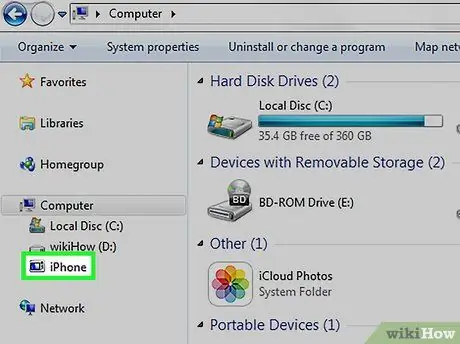
Քայլ 1. Միացրեք iPhone- ը աշխատասեղանին:
Օգտագործեք USB մալուխը, որն ուղեկցվել է սարքի գնման փաթեթով:
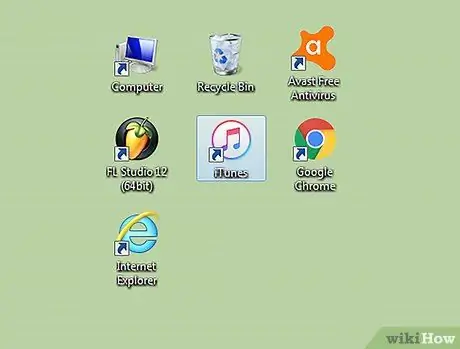
Քայլ 2. Բացեք iTunes- ը:
Այս ծրագիրը նշվում է երաժշտական նոտայի պատկերակով:
Երբ iPhone- ը համակարգչին միացնեք, iTunes- ը կարող է ինքնաբերաբար սկսվել:
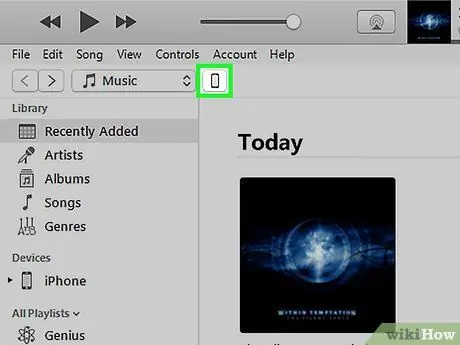
Քայլ 3. Կտտացրեք iPhone- ի պատկերակին:
Այն գտնվում է iTunes պատուհանի վերին ձախ անկյունում:
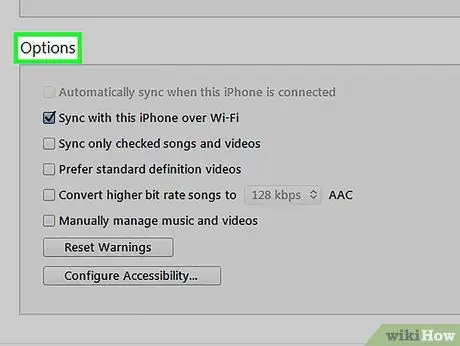
Քայլ 4. Ոլորեք դեպի «Ընտրանքներ» էկրան:
Այս տարբերակը iTunes- ի պատուհանի աջ պատուհանում ցուցադրվող վերջին հատվածն է:
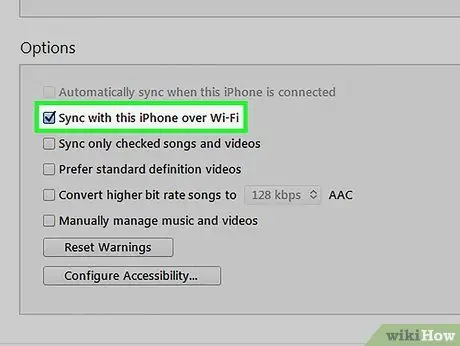
Քայլ 5. Ստուգեք «Համաժամացրեք այս iPhone- ով Wi-Fi- ով» տարբերակը:
Այս ընտրացանկը գտնվում է iTunes- ի աջ վահանակի ձախ կողմում:
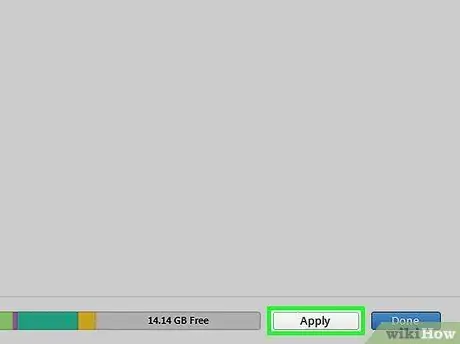
Քայլ 6. Սեղմեք Դիմել կոճակը:
Այն գտնվում է iTunes պատուհանի ներքևի աջ անկյունում:
Սպասեք, մինչև համաժամացման գործընթացը ավարտվի, մինչև փոփոխություններն ուժի մեջ մտնեն:
Քայլ 7. Անջատեք iPhone- ը համակարգչից:
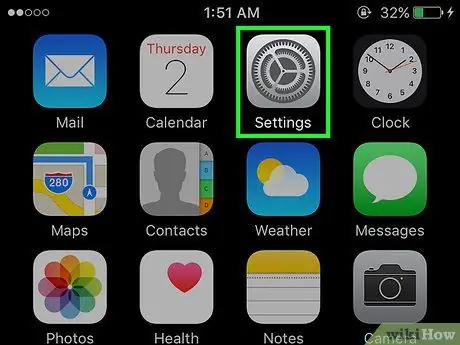
Քայլ 8. Բացեք iPhone- ի կարգավորումների ընտրացանկը («Կարգավորումներ»):
Այս ընտրացանկը նշված է մոխրագույն հանդերձանքի պատկերակով (⚙️) և սովորաբար ցուցադրվում է հիմնական էկրանին:
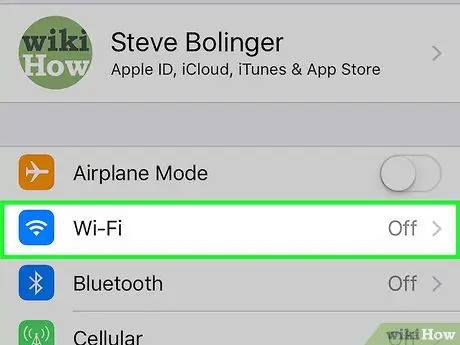
Քայլ 9. Հպեք Wi-Fi տարբերակին:
Այն գտնվում է ճաշացանկի վերևում:
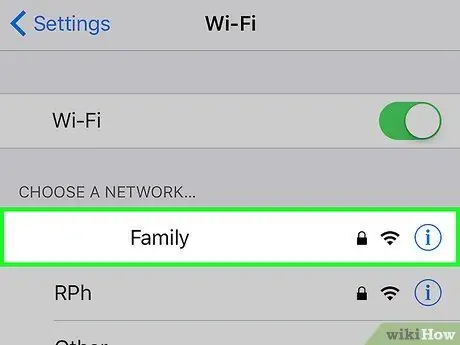
Քայլ 10. Հպեք WiFi ցանցին:
iPhone- ը և համակարգիչը պետք է միացված լինեն նույն WiFi ցանցին:
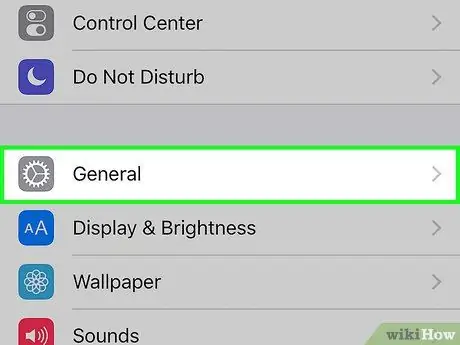
Քայլ 11. Ոլորեք դեպի էկրան և հպեք Ընդհանուր ընտրանքին:
Այն մոխրագույն հանդերձի պատկերակի կողքին է (⚙️) ընտրացանկի վերևում:
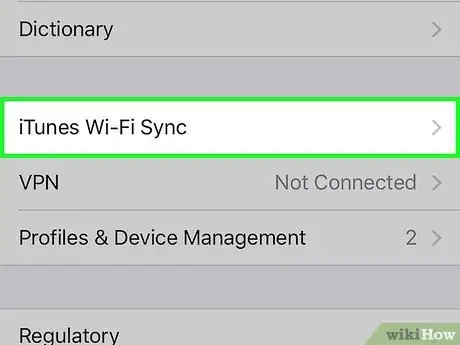
Քայլ 12. Հպեք iTunes Wi-Fi Sync տարբերակին:
Այն գտնվում է ցանկի ներքևում:
- Եթե ցուցակում ցուցադրվում է մեկից ավելի համակարգիչ, դիպչեք այն համակարգչին, որը ցանկանում եք համաժամացնել սարքի հետ:
- Համոզվեք, որ iTunes- ը բաց է ձեր համակարգչում:
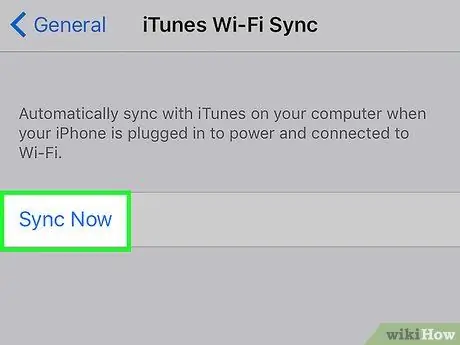
Քայլ 13. Հպեք «Համաժամացնել հիմա»:
iPhone- ը անլար համաժամեցվելու է համակարգչի հետ WiFi- ի միջոցով:
Խորհուրդներ
- Մի նեղվեք, եթե ձեր iPhone- ը երկար ժամանակ պահանջվի iTunes- ում հայտնվելու համար: Սա շատ տարածված է, հատկապես հին սարքերի համար:
- Սարքը միացնելուց առաջ բացեք iTunes ծրագիրը, եթե հին համակարգիչ կամ iPhone եք օգտագործում:






